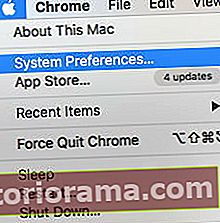Dacă îți plac temele întunecate, Apple a realizat visele cu un nou mod întunecat în MacOS Mojave. Versiunile anterioare de MacOS vă permiteau să treceți la o bară de meniu întunecată și la andocare, dar acest lucru a lăsat mulți oameni nemulțumiți. Această nouă caracteristică oferă o temă întunecată la nivelul întregului sistem de operare, care afectează aproape toate caracteristicile native MacOS cu un aspect elegant negru / gri.
Dacă exact acest lucru v-ați dorit întotdeauna pentru Mac-ul dvs., vă putem arăta cum să accesați și să activați acest mod cu doar câțiva pași.
Pasul 1: obțineți MacOS Mojave

Acest mod întunecat este disponibil numai prin MacOS Mojave, cea mai recentă actualizare a sistemului de operare. Mojave este acum disponibil pentru descărcare gratuită în Mac App Store. Dacă nu îl vedeți disponibil în App Store, încercați să reporniți computerul pentru a reîmprospăta sistemul.
Odată ce ați descărcat și instalat Mojave, una dintre primele ferestre pop-up vă va cere să alegeți între modul luminos și modul întunecat. Selectați Mod întunecat, iar Mojave va porni direct cu aspectul său colorat. Dacă doriți să vă întoarceți și să modificați ceea ce ați ales, continuați.
Pasul 2: Accesați Preferințe sistem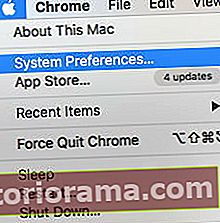
Dacă nu este prima dată când porniți Mojave, va trebui să mergeți la Preferințe sistem pentru a trece la modul întunecat. Acest lucru se poate face în mai multe moduri, cum ar fi efectuarea unei căutări în centrul atenției și introducerea „preferințelor de sistem” sau deschiderea acestuia din Launchpad cu o ciupire cu patru degete.
Poate că cel mai simplu mod este, totuși, să faceți clic pe butonul mereu prezent Apple din colțul din stânga sus al ecranului. Preferințele sistemului ar trebui să fie a doua opțiune din meniul derulant.
Pasul 3: Accesați General

Odată ce Preferințele de sistem sunt deschise, uitați-vă la rândul de sus al pictogramelor. În partea stângă, ar trebui să vedeți pictograma pentru General, care este puțin Fişier pictograma meniului derulant.
General este locul în care se află toate setările de bază conectate la aspectul și culoarea Mac-ului dvs. Selectați-l.
Pasul 4: Schimbați aspectul

Prima opțiune dinGeneral ar trebui să fie Aspect. În Mojave, Aspectul este împărțit în două pictograme, o opțiune luminoasă și una întunecată. Pur și simplu selectați pictograma întunecată pentru a comuta MacOS.
Asta este! Dacă decideți că nu vă place foarte mult modul întunecat, pur și simplu reveniți la pictograma normală din Aspect. Poate doriți să petreceți puțin mai mult timp înGeneral pentru a verifica alte opțiuni pentru ajustarea dimensiunii pictogramei, a culorilor evidențiate și așa mai departe, astfel încât totul să se potrivească perfect cu noua dvs. schemă de culori închise.